

|
Istnieje kilka możliwoÅci instalowania i usuwania aplikacji:
Kiedy budujesz swoja aplikacje, możesz w niej zaÅÄ czyÄ plan instalacji. W trakcie instalowania Geronimo sprobuje zbudowaÄ plan instalacji z plików geronimo-web.xml i web.xml (lub geronimo-application.xml i geronimo-application-client.xml w zależnoÅci od rodzaju aplikacji) z katalogu WEB-INF w twojej aplikacji. Jsli Geronimo nie znajdzie tych plików, postara siÄ zainstalowaÄ aplikacjÄ używajÄ c ustawieÅ domyÅlnych. JeÅli to zawiedzie i nie uda siÄ zainstalowaÄ aplikacjÄ, to bÄdziesz musiaÅ dostarczyÄ pliki z planami instalacji. Możesz je dodaÄ do aplikacji albo wskazaÄ jako zewnÄtrzne plany instalacji. W nastÄpnych rozdziaÅach omówimy obie możliwoÅci.
Instalacja aplikacji poprzez Geronimo Administration Console rozpoczyna siÄ od wybrania linku Deploy New w menu po lewej stronie. Zobaczysz portlet Install New Applications. Ten portlet pozwala również na automatyczne uruchomienie aplikacji po jej pomyÅlnym zainstalowaniu.
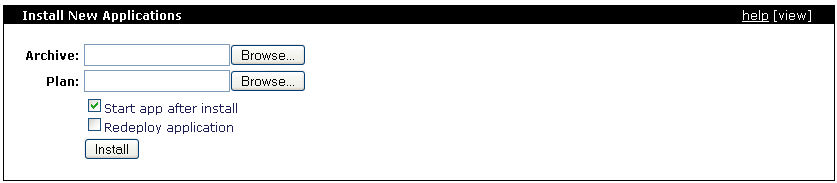
Jak wspomnieliÅmy wczeÅniej, w tym przykÅadzie użyjemy prostej aplikacji JSP HelloWorld stworzonej w rozdziale Szybki start - Apache Geronimo dla niecierpliwych. Ta aplikacja zawiera plan instalacji.
W portlecie Install New Applications w sekcji Archive: kliknij przycisk Browse i wskaż plik HelloWorld.war. Upewnij siÄ Å¼e opcja Start app after install jest zaznaczona (jest zaznaczona domyÅlnie)
Po pomyÅlnej instalacji, w górnej czÄÅci portletu, powinieneÅ zobaczyÄ komunikaty: " The application was successfully deployed. " i " The application was successfully started. ".
Innym sposobem na sprawdzenie czy instalacja zakoÅczyÅa siÄ pomyÅlnie i aplkacja dziaÅa, jest sprawdzenie w portlecie Installed Web Applications. Wybierz link Web App WARs w menu po lewej stronie. Na liÅcie aplikacji, powinieneÅ zobaczyÄ aplikacjÄ HelloWorld ze statusem running.
UżyliÅmy tego portletu, ponieważ instalowaliÅmy aplikacjÄ HelloWold.WAR. Gdy zainstalujesz aplikacjÄ EAR, jej status sprawdzisz w portlecie Installed Application EARs wybierajÄ c link Application EARs. Procedura instalacji jest taka sama dla aplikacji w formacie WAR i EAR.
UsuniÄcie aplikacji w Geronimo Administration Console oznacza użycie tych samych portletów. Odpowiednio Installed Web Applications lub Installed Application EARs w zależnoÅci od rodzaju aplikacji którÄ chcesz odinstalowaÄ.

Dla naszego przykÅadu, otwórz portlet Installed Web Applications i kliknij link Uninstall w wierszu dla aplikacji HelloWorldApp.
Aplikacja zostanie zatrzymana a nastÄpnie odinstalowana. W dolnej czÄÅci portletu powinieneÅ zobaczyÄ potwierdzenie " Uninstalled application ".
To sÄ podstawowe operacje pozwalajÄ ce na zainstalowanie i usuniÄcie aplikacji z użyciem Geronimo Administration Console. Dwa nastÄpne rozdziaÅy skupiajÄ siÄ na linii poleceÅ.
NarzÄdzie instalacyjne pozwala Ci, poza innymi możliwoÅciami, na instalowanie i usuwanie aplikacji w linii poleceÅ. W tym rozdziale skupimy siÄ tylko na tych dwóch operacjach wykonanych na naszej przykÅadowej aplikacji. NarzÄdzie jest opisane szczegóÅowo w rozdziale Deployer tool
Å»eby zainstalowaÄ plik aplikacji HelloWorld.war, otwórz liniÄ poleceÅ, przejdź do katalogu <geronimo_home>\bin i wykonaj nastÄpujÄ ce polecenie:
deploy --user system --password manager deploy <app_home>\HelloWorld.war
JeÅli archiwum twojej aplikacji nie zawiera planu instalacji w katalogu WEB-INF, możesz go (tak jak w Geronimo Administration Console) wkazaÄ jako zewnÄtrzny plik. Wystarczy jeÅli do poprzedniego polecenia dodasz ÅcieżkÄ i nazwÄ pliku z planem instalacji.
deploy --user system --password manager deploy <app_home>\HelloWorld.war <deployment_plan_home>\plan.xml
ZwrÃ³Ä uwagÄ, że wskazujÄ c zewnÄtrzny plik z planem instalacji możesz użyÄ dowolnej nazwy, nie musisz używaÄ wzoru geronimo-XYZ.xml.
Po zainstalowaniu powinieneÅ zobaczyÄ potwierdzenie podobne do tego:
D:\geronimo-1.1-Tomcat\bin>deploy --user system --password manager deploy \HelloWorld\HelloWorld.war
Using GERONIMO_BASE: D:\geronimo-1.1-Tomcat
Using GERONIMO_HOME: D:\geronimo-1.1-Tomcat
Using GERONIMO_TMPDIR: D:\geronimo-1.1-Tomcat\var\temp
Using JRE_HOME: C:\Java\jdk1.5.0_06\
Deployed sample.applications/HelloWorldApp/1.1/war @
http://hc2t60p:8080/hello
W odróznieniu od instalacji przez Geronimo Administration Console, w linii poleceÅ otrzymujesz wiÄcej informacji. Na przykÅad widzisz Component Name (lub moduleId - identyfikator moduÅu) jak również context root pod którym aplikacja jest zainstalowana. Jest to bardzo przydatne gdy instalujesz, testujesz i usuwasz kilka aplikacji - ciÄzko by byÅo zapamiÄtaÄ wszystkie te informacje.
UżywajÄ c narzÄdzia instalacyjnego możesz zobaczyÄ listÄ zainstalowanych aplikacji. Polecenie list-modules wyÅwietli listÄ aplikacji. Rezultat możesz zawÄziÄ pytajÄ c wyÅÄ cznie o aplikacje w stanie started lub stopped. Polecenie list-modules wydane bez żadnych parametrów wyÅwietli domyÅlnie wszystkie uruchomione aplikacje.
Przed usuniÄciem aplikacji możesz chcieÄ zobaczyÄ listÄ Å¼eby sprawdziÄ Component Name (lub moduleId - identyfikator moduÅu). Przejdź do katalogu <geronimo_home>\bin i wykonaj poniższe polecenie:
deploy --user system --password manager list-modules
Otrzymasz listÄ podobnÄ to poniższej:
D:\geronimo-1.1-Tomcat\bin>deploy --user system --password manager list-modules
Using GERONIMO_BASE: D:\geronimo-1.1-Tomcat
Using GERONIMO_HOME: D:\geronimo-1.1-Tomcat
Using GERONIMO_TMPDIR: D:\geronimo-1.1-Tomcat\var\temp
Using JRE_HOME: C:\Java\jdk1.5.0_06\
Found 34 modules
+ console.dbpool/Derby_Test/1.0/rar
+ geronimo/activemq/1.1/car
+ geronimo/activemq-broker/1.1/car
+ geronimo/axis/1.1/car
+ geronimo/axis-deployer/1.1/car
+ geronimo/client-deployer/1.1/car
+ geronimo/geronimo-gbean-deployer/1.1/car
+ geronimo/hot-deployer/1.1/car
+ geronimo/j2ee-deployer/1.1/car
+ geronimo/j2ee-security/1.1/car
+ geronimo/j2ee-server/1.1/car
+ geronimo/j2ee-system/1.1/car
+ geronimo/openejb/1.1/car
+ geronimo/openejb-deployer/1.1/car
+ geronimo/remote-deploy-tomcat/1.1/car @ http://hc2t60p:8080/remote-deploy
+ geronimo/rmi-naming/1.1/car
+ geronimo/sharedlib/1.1/car
+ geronimo/system-database/1.1/car
+ geronimo/tomcat/1.1/car
+ geronimo/tomcat-deployer/1.1/car
+ geronimo/webconsole-tomcat/1.1/car
`-> standard.war @ http://hc2t60p:8080/console-standard
`-> framework.war @ http://hc2t60p:8080/console
+ geronimo/welcome-tomcat/1.1/car @ http://hc2t60p:8080/
+ sample.applications/HelloWorldApp/1.1/war @ http://hc2t60p:8080/hello
geronimo/client/1.1/car
geronimo/client-corba/1.1/car
geronimo/client-security/1.1/car
geronimo/client-system/1.1/car
geronimo/j2ee-corba/1.1/car
geronimo/javamail/1.1/car
geronimo/online-deployer/1.1/car
geronimo/shutdown/1.1/car
geronimo/uddi-tomcat/1.1/car
geronimo/upgrade/1.1/car
geronimo/upgrade-cli/1.1/car
Spójrz na liniÄ zawierajÄ cÄ sample.applications/HelloWorldApp/1.1/war. To jest identyfikator który musisz użyÄ przy usuwaniu aplikacji.
Przejdź do katalogu <geronimo_home>\bin i uruchom poniższe polecenie, używajÄ c Component Name który przed chwilÄ odczytaliÅmy z listy aplikacji.
deploy --user system --password manager undeploy sample.applications/HelloWorldApp/1.1/war
To polecenie zatrzyma dziaÅÄ jÄ cÄ aplikacjÄ a nastÄpnie jÄ usunie. PowinieneÅ zobaczyÄ potwierdzenie podobne do tego:
D:\geronimo-1.1-Tomcat\bin>deploy --user system --password manager undeploy sample.applications/HelloWorldApp/1.1/war
Using GERONIMO_BASE: D:\geronimo-1.1-Tomcat
Using GERONIMO_HOME: D:\geronimo-1.1-Tomcat
Using GERONIMO_TMPDIR: D:\geronimo-1.1-Tomcat\var\temp
Using JRE_HOME: C:\Java\jdk1.5.0_06\
Module sample.applications/HelloWorldApp/1.1/war unloaded.
Module sample.applications/HelloWorldApp/1.1/war uninstalled.
Undeployed sample.applications/HelloWorldApp/1.1/war
W tym przykÅadzie użyliÅmy tego samego narzÄdzia z trzema różnymi poleceniami:
To nie sÄ wszystkie polecenia obsÅugiwane przez to narzÄdzie. ProszÄ spójrz do Tools and commands jeÅli chcesz dowiedzieÄ siÄ wiÄcej.
Apache Geronimo wspiera Hot Deployment. To znaczy że możesz przekopiowaÄ archiwum JAR do katalogu <geronimo_home>/deploy i aplikacja zostanie automatycznie zainstalowana. Ten mechanizm dziaÅa również dla usuwania i instalowania noweych wersji. Zamiast spakowanego archiwum możesz przekopiowaÄ rozpakowany katalaog aplikacji
ZwrÃ³Ä uwagÄ Å¼e w tej metodzie musisz doÅÄ czyÄ plan instalacji w archiwum aplikacji. Ta metoda nie wspiera użycia zewnÄtrznych plików z planami instalacji. PowinieneÅ byÄ Åwiadom że aplikacje zainstalowane z użyciem Deployer tool lub Geronimo Administration Console nie sÄ widoczne w katalogu <geronimo_home>/deploy.
Kiedy skopiujesz aplikacjÄ do katalogu deploy, powiedzmy HelloWorld.war, zobaczysz informacjÄ na konsoli na której jest uruchomiony Geronimo, potwierdzajÄ cÄ Å¼e aplikacja zostaÅa zainstalowana.
16:26:49,453 INFO [Hot Deployer] Deploying HelloWorld.war
Deployed sample.applications/HelloWorldApp/1.1/war @
http://hc2t60p:8080/hello
UsuniÄcie aplikacji sprowadza siÄ do usuniÄcia pliku WAR lub EAR z katalogu deploy. Gdy aplikacja zostanie usuniÄta, na konsoli w której jest uruchomniony Geronimo zobaczysz wiadomoÅÄ potwierdajÄ cÄ Å¼e aplikacja zostaÅa odinstalowana.
16:30:03,796 INFO [Hot Deployer] Undeploying HelloWorld.war
16:30:04,015 INFO [DirectoryMonitor] Hot deployer notified that an artifact was removed: sample.applications/HelloWorldApp/1.1/war
Undeployed sample.applications/HelloWorldApp/1.1/war